今天看到了一篇大神的博客,界面非常的简洁炫酷,顿时燃起了我的那颗折腾的心.
原来是HEXO,搭配的主题真的十分好看,实战起来.
1.准备工作
安装
node,这个是每个程序员的必备额,配好cnpm方便下载模块包穷屌丝没有主机怎么办,可以用github的page,程序猿不可能没有github账号,注册一个,新建一个库,命名方式
username.github.io,这样可以不用在后边的配置里重新配置根目录,如果你你是放在其他目录下,则需要改写根目录,不然,就会像我一样傻傻折腾半天.
2.初始化HEXO
官网上面的提示一目了然,直接按那个来
1 | npm install hexo-cli -g |
现在应该在本地就可以跑起来了.
3.安装主题
前面提到的主题就是NEXT
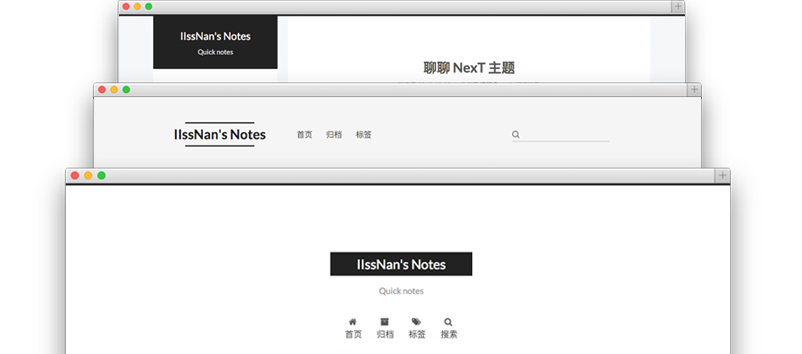
使用方法:
打开你的博客目录,首先克隆这个主题
cd your-hexo-sitegit clone https://github.com/iissnan/hexo-theme-next themes/next
2.修改根目录下的配置文件 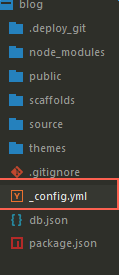
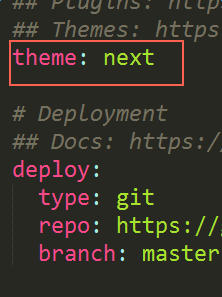
3. 然后你就可以在自己服务器跑一下,看看效果有没有出来(hexo g hexo s)
常用命令
1
生成静态文件 hexo g
4.github page发布
同样是修改上图中的 _config.yml 文件
1
2
3
4
5
6deploy:
type: git
//下面填上你的库源码地址
repo: <repository url>
//可以命名为master,直接在主分支上
branch: [branch]repository url获取:
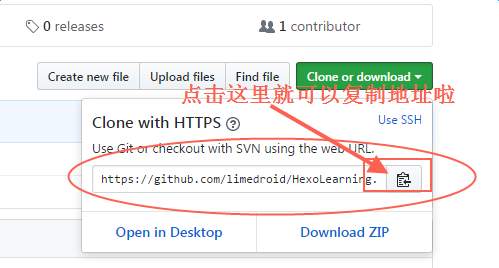
生成以及部署
首先需要安装一个模块:
npm install hexo-deployer-git --save然后执行
hexo d就可以发布了,当中应该会让你输入github账号和密码如果是使用前面提到过的在其他目录下创建的库,可能发布后,会出不来页面,我之前遇到过无法加载js和css样式,这里应该是要更改如下地方:
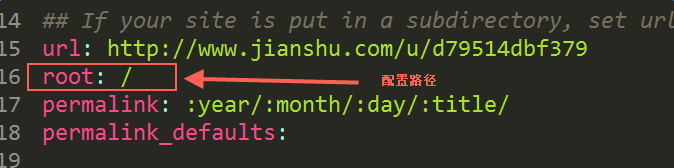
发布文章:
hexo new test
5.其他配置(我也没开始使用,哈哈)
贴标签
确认站点,主题的两个配置文件有
tags:tags新建tags页面
hexo new page tags修改 source/tags/index.md
1
2
3
4title: tags
date: 2015-10-20 06:49:50
type: "tags"
comments: falsedate 可保持系统生成的时间,
1
2type: "tags"
comments: false在文章中添加tags
1
2
3
4tags:
- Tag1
- Tag2
- Tag3
最后,欢迎访问我的网站! https://nico-m.github.io/